今天买的树莓派3B+到了,记录一下自己的使用情况。
1、买来的时候TF卡就已经烧录好系统了。因为只有一根网线,所以考虑网线直连电脑用ssh登陆。因此,在TF卡boot目录下新建一个名为ssh的空文件;
2、首先需要打开wlan共享,在更改适配器设置中wlan选项右击选择属性,选择共享,发现网络管理员已经禁用了Internet共享;
3、运行,输入regedit ,\HKEY_LOCAL_MACHINE\SOFTWARE\Policies\Microsoft\Windows\Network Connections中有名为NC_ShowSharedAccessUI的文件,如果没有,新建一个REG_QWORD类型的该文件名的文件,并修改其16进制值为1;
4、返回2的界面,进行网络共享的设置。根据连接板子的网口是哪个,进行选择:
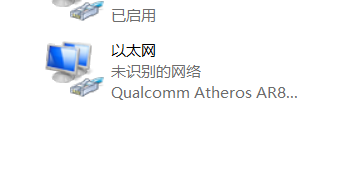

5、更改适配器设置中选择以太网,属性,双击Internet协议版本4,使用下面的IP地址->IP地址 设置为192.168.137.1;
6、运行->cmd 输入arp -a,显示如下:
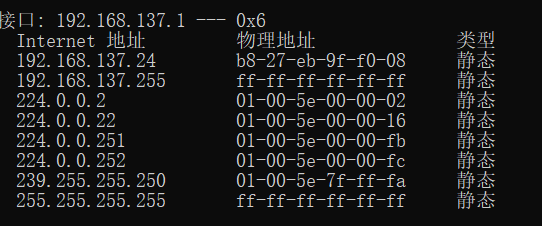
明显192.168.137.24 是树莓派地址;
7、putty ssh ,userid:pi ; pw:raspberry;
8、ssh成功,执行sudo apt-get install xrdp 和 sudo apt-get install tightvncserver;
9、右键我的电脑,属性,远程设置,配置如下:
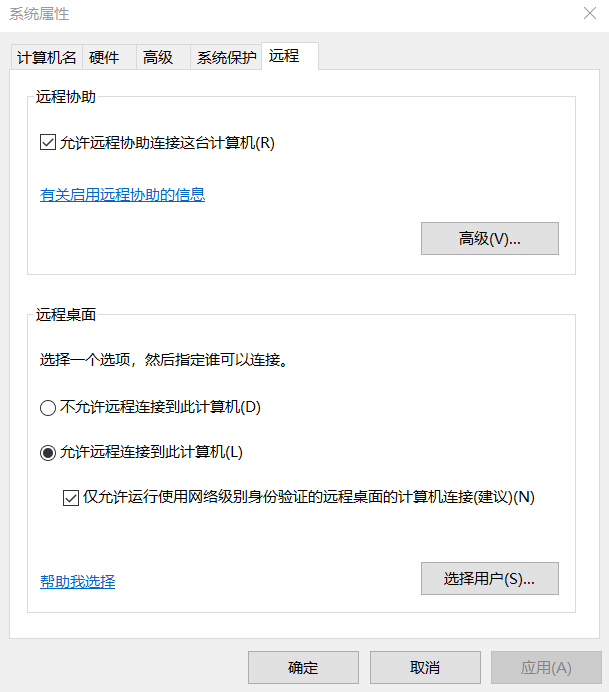
10、win下搜索远程,输入IP,出现界面输入id和pw,即可登陆。

 posted on
posted on

